Article Number: 000125393
Cómo generar un certificado APNs para Workspace ONE
Summary: Cómo generar un certificado APNs para Workspace ONE.
Article Content
Instructions
Productos afectados:
- Workspace One
Sistemas operativos afectados:
- iOS
Los administradores de dispositivos iOS deben generar y cargar un certificado del servicio de notificaciones push de Apple (APNs) para poder administrar dispositivos iOS. En esta guía, se muestra a los administradores de Workspace ONE cómo completar este proceso de manera rápida y rápida dividiéndolo en unos pocos pasos simples.
El servicio de notificaciones push de Apple (APNs) se utiliza para permitir que Workspace ONE se comunique de forma segura con el equipamiento de dispositivos inteligentes de forma inalámbrica. Workspace ONE utiliza el certificado del APN para enviar notificaciones a los dispositivos cuando el administrador solicita información o durante un programa de monitoreo definido. No se envían datos a través del servidor del APN, solo la notificación.
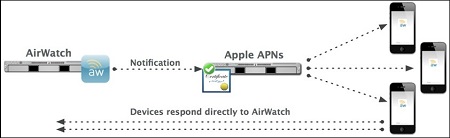
- Acceso a la consola de administración de Workspace ONE del grupo organizativo
- ID de Apple (o capacidad para crear un ID de Apple)
- Navegador web Safari, Firefox, Chrome o Edge (no se admite Internet Explorer): Asegúrese de realizar todos los pasos de esta guía utilizando la misma sesión de navegador. El proceso de generación de APN con Apple incluye credenciales basadas en el tiempo y en el navegador por motivos de seguridad, que exigen seguir los pasos de la sección Generación de un certificado de APN para evitar cualquier error relacionado con la seguridad o la sesión. Si un navegador no genera el certificado, pruebe con otro navegador, pero asegúrese de volver a realizar o completar todos los pasos en una sola sesión.
La generación del certificado del APN es un proceso de tres pasos:
- Descargue la CSR firmada por AirWatch desde la consola de administración de Workspace ONE.
- Cargue la CSR firmada por AirWatch en el Portal de certificados push de Apple.
- Descargue el certificado firmado por Apple (.pem) desde el Portal de certificados push de Apple.
Nota: Para realizar esta tarea, asegúrese de que su cuenta de administrador de Workspace ONE tenga acceso al grupo organizativo de Workspace ONE más alto. La práctica recomendada es completar el proceso en el nivel de grupo de la organización del cliente. Si su cuenta de administrador no tiene acceso al grupo organizativo más alto, es posible que no pueda acceder a los ajustes necesarios.
Descargue la CSR firmada por AirWatch desde la consola de administración de AirWatch.
- Vaya a Grupos y ajustes>Todos los ajustes>Dispositivos y usuarios>APNs deApple> para MDM y, a continuación, seleccione Generar nuevo certificado.
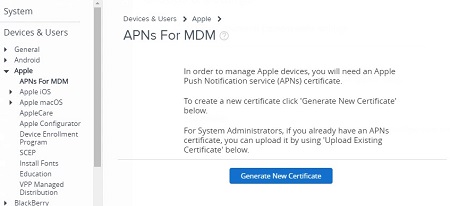
- Proporcione la solicitud de certificado (paso 1) a Apple para procesar y obtener su certificado y, a continuación, cárguelo en la consola de Workspace ONE.
Haga clic en MDM_APNsRequest.plist para descargar la solicitud. Si ya tienes un ID de Apple, selecciona Ir a Apple, y si no lo tienes, selecciona Haz clic aquí y sigue las instrucciones para crear uno.
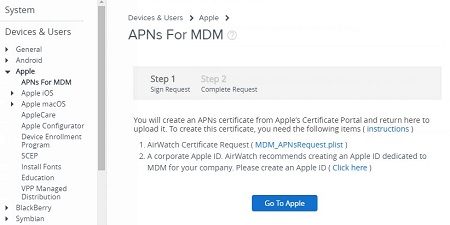
- Inicie sesión en el sitio web del Portal de certificados push de Apple con un ID de Apple y una contraseña válidos. Si tiene habilitada la autenticación de dos factores, verifique su identidad ingresando su código de verificación:
Si el botón Ir a Apple no lo dirige al portal, abra una nueva pestaña y vaya a: https://identity.apple.com/pushcert/
 Nota: No se requiere una cuenta de desarrollador de Apple para iniciar sesión. Si bien cualquier ID de Apple válido funciona, te recomendamos que crees un ID de Apple independiente vinculado a tu cuenta de correo electrónico corporativa para una gestión a largo plazo.
Nota: No se requiere una cuenta de desarrollador de Apple para iniciar sesión. Si bien cualquier ID de Apple válido funciona, te recomendamos que crees un ID de Apple independiente vinculado a tu cuenta de correo electrónico corporativa para una gestión a largo plazo. - Haga clic en Crear un certificado.

- Seleccione la casilla de verificación "He leído y acepto estos términos y condiciones" y haga clic en Aceptar.
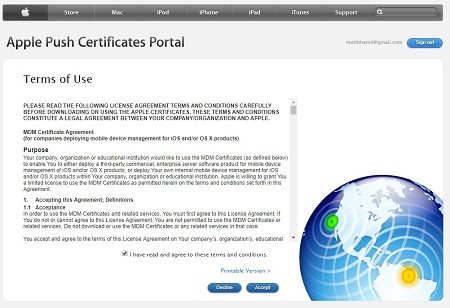
- Haga clic en Choose File y vaya a la CSR firmada por AirWatch descargada en el paso 2. Busque y seleccione el certificado que descargó del portal de Apple denominado: MDM_APNsRequest.plist
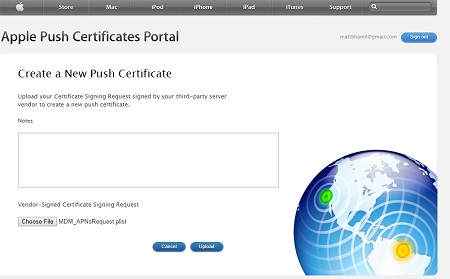
- Haga clic en Cargar (se muestra un nuevo certificado para Workspace ONE MDM).
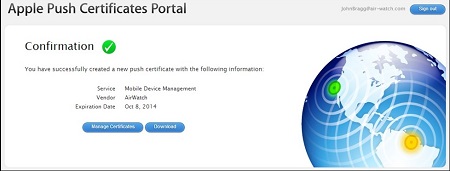
- Haga clic en Descargar y guarde el certificado firmado por Apple en una ubicación accesible.
Nota: El documento debe estar en formato de archivo .pem.
- Vuelva a la consola de administración de Workspace ONE y haga clic en Siguiente.

- Cargue el certificado firmado por Apple en Workspace ONE que se descargó recientemente (archivo .pem). Introduce el ID de Apple que utilizaste para iniciar sesión en el sitio web del Portal de Certificados Push de Apple anteriormente.

- Haga clic en Guardar.
- Esta es una acción restringida, por lo que debe ingresar su PIN de seguridad.

- Verifique los detalles en la página APN para MDM .
Nota: Cuando se genere y renueve en un grupo organizativo de nivel superior, configure los grupos secundarios para que hereden o reemplacen la configuración.
- Haga clic en Guardar y, a continuación, en la x en la esquina superior derecha, con el fin de completar la tarea.
Para comunicarse con el equipo de soporte, consulte los números de teléfono de soporte internacionales de Dell Data Security.
Vaya a TechDirect para generar una solicitud de soporte técnico en línea.
Para obtener información y recursos adicionales, únase al foro de la comunidad de seguridad de Dell.
Additional Information
Videos
Article Properties
Affected Product
VMWare AirWatch, Workspace One
Last Published Date
02 Jul 2024
Version
10
Article Type
How To
